เรื่องของสายแลน ฉบับคนทั่วไปก็เข้าใจได้
By Arnon Puitrakul - 04 เมษายน 2021

พวกการเชื่อมต่อผ่านสายทั้งหลาย น่าจะเป็นเรื่องพื้นฐานในการเชื่อมต่อเลยก็ว่าได้ ถ้าเป็นคนทั่ว ๆ ไปอาจจะบอกว่า ทำไมเรามี WiFi แล้ว ทำไมเรายังต้องมานั่งเสียบสายกันอยู่ละ ล้าสมัยจัง แต่มองกลับกันในฝั่งของ Engineer หรือคนที่เรียน Computer Network มาบ้างก็จะมองตรงข้ามเลย พวกนี้อะไรลากสายได้มันลากหมด เราก็เช่นกัน ฮ่า ๆ วันนี้เราเลยเกิดไอเดียว่า เออ เรื่องของสายที่เราชอบเรียกว่า สายแลน เนี่ย มันมีเรื่องของมันเยอะมากเหมือนกัน เวลาเราลาก เวลาเราไปซื้อมา มันมีรายละเอียดของมันอยู่ว่า เราอยากลากอะไรแบบไหน วันนี้เรามาหาคำตอบกัน
สายแลน ทางเทคนิคเรียกสาย Twisted Pair
สายแลนที่เราคุย ๆ กันมันเป็นศัพท์ทั่ว ๆ ไปที่เราใช้คุยกัน เช่น มีสายแลนมั้ย จะเสียบคอม อะไรแบบนั้น แต่ในทางเทคนิคแล้ว เราจะเรียกสายพวกนี้ว่าสายแบบ TP หรือ Twisted Pairs ถ้าแปลเป็นไทยก็คือ สายแบบที่มันมัดกันเป็นคู่ ๆ ละมั่ง ไม่รู้ว่าภาษาไทยเราเรียกอะไรเหมือนกัน
หลาย ๆ คนที่อาจจะเคยได้เรียนมา อาจจะ งง ว่า อ้าว มันเรียกว่า UTP นิ ใช่ฮ่ะ UTP มันเป็นประเภทหนึ่งของสาย TP นั่นแหละ เพราะมันย่อมาจาก Unshielded Twisted Pair ก็คือเป็นสาย TP ที่ไม่ได้มีการหุ้มฉนวนนั่นเอง ตรงกันข้าม มันก็จะมีสายอีกแบบคือ STP หรือ Shield Twisted Pair นั่นเอง
ซึ่งในสาย TP เองก็จะมีการแบ่งประเภทของสายออกมาเป็นหลายประเภทด้วยกัน ตั้งแต่ Level 1, Level 2 จนขึ้นมาเป็น Category 3 - 8 และก็จะออกมาเรื่อย ๆ เพื่อตอบสนองความต้องการใช้งานต่าง ๆ ที่มากขึ้นเรื่อย ๆ ตามเทคโนโลยีที่ก้าวหน้านั่นเอง
สังเกตุคำว่า Category มันเหมือนกับคำว่า CAT อะไรพวกนั้นเลย เราอาจจะเคยได้ยินมาว่าสาย CAT6 นะ จริง ๆ มันก็คือสาย Category 6 นั่นเอง ซึ่งในแต่ละประเภทมันก็จะมีการกำหนดในเรื่องของ Shieling ที่ไม่เหมือนกันอีก เช่น CAT5 ก็จะเป็นสายแบบ UTP หรือ CAT6A ก็อาจจะเป็นสายแบบ STP ก็ได้อะไรแบบนั้น อันนี้เป็นเรื่องของมาตรฐานไป เพื่อให้มั่นใจได้ว่า สายที่เราเอามาใช้มันจะทำความเร็วได้ตามที่กำหนดไว้
สายแต่ละตัวส่งข้อมูลได้เร็วต่างกันแค่ไหน ?
เมื่อกี้เราคุยกันเรื่องประเภทของสาย ถามว่าแล้วความเร็วละมันต่างกันมั้ย คำตอบคือต่างแน่นอน เพราะสายแต่ละแบบก็จะมีความสามารถในการส่งข้อมูลที่แตกต่างกัน เช่น CAT6A เราสามารถส่งข้อมูลได้ที่ความถี่ 500 MHz เลยทีเดียว ในขณะที่สายแบบ CAT6 ธรรมดาส่งได้ที่ความถี่ 250 MHz เท่านั้น หรือก็คือ หายไปครึ่งเลย ทำให้ผลที่ตามมาคือ Data Rate หรือความเร็วในการส่งข้อมูลนั่นเอง
ตัวอย่างเช่นสาย CAT5e เราจะส่งได้แค่ 1 Gbps เท่านั้นแต่ถ้าเรากระโดดขึ้นไปที่ CAT6 เราจะสามารถส่งข้อมูลได้เร็วที่สุดคือ 10 Gbps ไปเลย หรือถ้าเราโดดขึ้นไปที่ CAT6A เราก็จะส่งได้สูงสุดเท่ากับ CAT6 แหละ แต่ความยาวที่ส่งความเร็ว 10 Gbps ได้จะเพิ่มจาก 55m เป็น 100m นั่นเอง
ส่วนใหญ่การใช้งานในบ้าน เราจะใช้ความเร็วกันไม่เกิน 1 Gbps แน่นอน เว้นแต่ว่า เราจะเอามาทำงานบางอย่างที่มีความต้องการความเร็วในการเชื่อมต่อที่สูงมาก ๆ เช่นการขนส่งไฟล์วีดีโอขนาดใหญ่ ที่อาจจะใช้ความเร็วถึง 10 Gbps เพื่อที่จะลดเวลาในการโอนถ่ายข้อมูล ทำให้สายที่เราแนะนำให้เดินกันในบ้านก็จะเป็นพวกสายแบบ CAT6 จนไปถึง CAT6A แค่นั้น
คนก็จะสงสัยต่อว่า อ้าวแล้ว ถ้าเราบอกว่า ยิ่ง Category ใหม่มากเท่าไหร่ มันก็ยิ่งเร็วขึ้นเท่านั้น ถามว่าทำไมเราถึงไม่เอา CAT8 มาติดไปเลยละ มันก็เร็วกว่านิ คำตอบคือ เงินจ๊ะ เงิน ล้วน ๆ เลย ประกอบกับ ถ้าเราซื้อ CAT8 มาเลยวันนี้ ที่มันทำความเร็วสูงถึง 40 Gbps ถามว่าเราจำเป็นต้องใช้เท่าไหร่ ประกอบกับราคา ก็ยังทำให้ CAT6 และ CAT6A ก็ถือว่าเพียงพอสำหรับการใช้งานในบ้านทั่ว ๆ ไป และอนาคตอันใกล้แล้ว

ส่วนใหญ่ในระดับที่สูงกว่านี้เช่น Office ขนาดใหญ่ ๆ จนไปถึง Enterprise เลย ถ้าต้องการความเร็วที่สูงกว่านี้ ก็จะหันไปเล่นในพวก Fibre Optics กันที่มันให้ความเร็วที่สูงกว่า ในราคาที่จับต้องได้ง่ายกว่า (ในเรื่องของสายอะนะ)
ไส้ของสาย UTP หน้าตาเป็นอย่างไร ? ลองมา Terminate กัน

เวลาเราใช้งาน เราอาจจะไม่เคยเห็นว่า ไส้ของสายที่เราใช้มันเป็นยังไง วันนี้พอดี เราจะมาเข้าหัว หรือภาษาอังกฤษเราเรียกว่า Termination ที่ไม่ใช่ Terminator แผ่มมมมม สายที่เราเอามาให้ดูในวันนี้จะเป็นสายแบบ CAT6 สีที่เห็นจะเป็นสีนำ้เงิน ก็จะเป็นสีที่เรียกได้ว่า เป็นสีมาตรฐานเลยก็ว่าได้ แต่ถ้าเราอยากได้สีอื่น เราก็สามารถสั่งมาได้เหมือนกัน อันนี้เราสั่งมาเป็นกล่องเลย สำหรับเดินสายที่บ้านเองเลย หรือถ้าเกิด เราไม่อยากมานั่งเข้าหัวเอง เราก็สามารถเข้าไปสั่งเป็นสายสำเร็จเลยก็ได้ แต่ความยาวมันก็จะถูกฟิคมาแล้วว่าเป็นเท่าไหร่ก็ต้องไปเลือกตามการใช้งานของเราได้เลย

นอกจากสายแล้ว อุปกรณ์ที่เราต้องมีคือตัวหัว RJ45 เวลาไปซื้อเช็คสายกับหัวด้วยให้ CAT มันตรงกัน และถ้าให้ดี ก็อาจจะซื้อให้ยี่ห้อเดียวกับสาย เคยเข้าหัวยี่ห้อนึง สายอีกยี่ห้อ กว่าจะเข้าได้ มันยากกว่าเยอะ กับด้านขวาน้ำเงิน ๆ หน่อย เราเรียกว่า Plug Boots หรือปลอกหุ้มนั่นเอง อันนี้จะใช้หรือไม่ใช้ก็ได้ ใช้ก็ดี ดูสวยดี

และของอย่างสุดท้ายคือคีมสำหรับเข้าหัว แต่ในรูปจะเป็นชุดอุปกรณ์ของ Link ที่มีอุปกรณ์ทุกอย่างที่เราจะต้องใช้เลย เราว่าก็ซื้อมาทั้งหมดนี่แหละเป็นชุดเลย เพราะสิ่งที่เราต้องใช้ก็จะเป็นคีมสำหรับเข้าหัว และ ชุดทดสอบสาย (อาจจะไม่ต้องใช้ แล้วลองเสียบเองเลยลุ้นดี) รวม ๆ แล้วราคาทั้งชุดก็ไม่ได้แพงมาก ถ้าไม่มีอุปกรณ์อะไรเลย ซื้อชุดนี้เริ่มต้นก็โอเคฮ่ะ

ตัวสายเราจะเห็นว่า มันก็เป็นสายแลนที่เราใช้กันทั่ว ๆ ไปนั่นเอง โดยที่ ถ้าเราลองหาข้อมูลเพิ่มดู เราอาจจะเห็นว่ามันมีแบบ Indoor และ Outdoor คือตามความหมายเลย ตัวนึงใช้ในการเดินสายภายในอาคาร และ อีกแบบสำหรับเดินภายนอกอาคาร ที่จะเพิ่มความแข็งแรงของสายโดยอาจจะเป็นการเพิ่มความแข็งของแกนพลาสติก และ มีวัสดุหุ้มที่หนาขึ้น เพื่อป้องกันอันตรายจากสภาพอากาศ และ อุณหภูมิที่โหดร้ายกว่าในอาคารนั่นเอง

เมื่อเราปอกสายออกมา สิ่งแรกที่เราจะเห็นเลยคือ มันมีสายพันกันเป็นเปียอยู่ สายแต่ละเส้นมันก็จะมีสีของมันอยู่ ในรูปเราก็จะเห็นมี สีส้ม สีขาว และ สีเขียว

เมื่อเรากางออกมา เราจะเห็นว่าจริง ๆ แล้ว มันมีทั้งหมด 4 เปียด้วยกัน โดยจะมีเปียของสีส้ม สีเขียว สีน้ำตาล และ สีน้ำเงิน ซึ่งในแต่ละเปีย มันก็จะประกอบด้วยสายทั้งหมด 2 เส้นด้วยกัน มองเผิน ๆ มันจะเป็นสีขาวเหมือนกันหมด แต่จริง ๆ แล้วมันจะมีแถบสีเล็ก ๆ เช่น สีส้ม ก็จะอยู่กับขาวส้ม และสีอื่น ๆ ก็จะเป็นไปในทำนองเดียวกัน ด้านบนที่ไม่ชัด มันจะเป็นแกนพลาสติก สำหรับทำให้สายของเราไม่หักงอได้ง่าย
เพราะเอาจริง ๆ สายทั้ง 8 เส้น มันไม่ได้หนาเลย มันอ่อนมาก ตัวที่ช่วยค้ำไม่ให้สายมันหักหรืองอได้ง่ายก็คือ แกนพลาสติกที่อยู่ในสายนั่นเอง แต่ก็ทำให้เราปวดหัวเวลาจะเข้าหัวเหมือนกัน ยิ่งพวกสายสำหรับ Outdoor อีก ก็คือหนากว่านี้อีก

เวลาเราจะเข้าหัว เราก็จะต้องเอาสายออกมาแยก และเรียงออกมาเป็น ขาว-ส้ม, ส้ม, ขาว-เขียว, ฟ้า, ขาว-ฟ้า, น้ำตาล และ ขาว-น้ำตาล พวกนี้ถ้าเราทำบ่อย ๆ เราก็จะจำได้เองนี่คือ เข้าของที่บ้านเองจนจำได้เฉยเลย ทริกในการทำคือ เราเอามือของเรานี่แหละ จับแน่น ๆ แล้วขยับสายให้มันเรียบ หรือบางคนก็จะเอามาม้วนกับดินสอก็แล้วแต่เทคนิคของแต่ละคนไป

ด้วยความที่เข้าหัวแบบ CAT6 มันก็จะมีตัวช่วยเรียงสายมาให้ เป็นพลาสติกชิ้นเล็ก ๆ ที่เราสามารถสอดสายที่เราเรียงไว้แล้วเข้าไปได้พอดีเลย ตอนทำอาจจะพยายามดูรูดี ๆ หน่อยว่า สายทุกเส้นสามารถสอดเข้าไปได้หมด ทริกคือ ให้เราตัดสายให้มันเฉียง ๆ หน่อย เวลาเราสอดตัวเรียงสายมันจะเสียบง่าย จากนั้นก็ให้เราดันเข้าไปให้สุด และ ตัดปลายสายที่เกินออกด้วยกรรไกร ก็จะได้เป็นสายเกยมาเล็กน้อย

จากนั้นเราจะเอาหัวสวมเข้าไป ดันเข้าไปให้ลึก ๆ เลยนะ มองจากด้านข้าง เราจะต้องเห็นสายมันสุดหัวเลย อันนี้เราถึงจะมั่นใจได้แล้วว่า เราจะพร้อมสำหรับขั้นตอนต่อไป

ขั้นตอนต่อไป เราจะต้องใช้อุปกรณ์พิเศษนิดหน่อย เราเรียกมันว่าคีมเข้าหัวแลน อาจจะกดจาก Online Shopping อะไรก็ได้ก็ว่ากันไป ถ้าไม่ได้คิดอะไรมาก เอาคุณภาพกกลาง ๆ เอื้อมถึงได้ ก็ไปซื้อเซ็ตของ Link เลยก็ได้

ที่คีมเราจะเห็นว่า มันจะมีรูที่เราสามารถเอาสายที่ใส่หัวแล้วใส่ลงไปได้ เราก็ใส่เข้าไปให้แน่นเลย เหมือนเราเสียบสายแลนเลย แล้วเราก็บีบคีมลงไป

ตัวคีมมันก็จะกดแง่งทองแดงให้ลงไปทับกับสายที่เราสอดเข้าไปนั่นเอง เราก็จะได้หัวด้านนึงออกมาแล้ว แล้วเราก็ทำแบบนี้กับหัวอีกข้างเหมือนกันก็เป็นอันเสร็จ

จากนั้น เราก็จะต้องมาทดสอบการทำงานของสายว่า สายที่เราเข้าหัวไปมันใช้ได้ทุกเส้นมั้ย หรือมีเส้นไหนที่ใช้ไม่ได้บ้าง เราก็จะมีอุปกรณ์ในการทดสอบอยู่ ให้เราเอาสายแต่ละด้านเสียบเข้ากับเครื่องทดสอบ เมื่อเราเปิดเครื่อง มันก็จะค่อย ๆ ปล่อยไฟไปที่สายแค่ละคู่ ให้เราดูไฟที่อีกด้านว่า ไฟของทั้ง 2 ด้านจะต้องตรงกัน จากในรูปเราจะเห็นว่า ที่ตัวใหญ่ไฟ 7&8 ไปติด แต่ที่ Remote ไฟไม่ติด แปลว่า สายคู่ 7&8 เราอาจจะเข้าไม่สนิท ก็ต้องตัดหัวด้านที่เราสงสัยออกแล้วเข้าใหม่นั่นเอง

สายที่จะใช้ได้คือ สายที่ ทั้งต้นทางและ Remote ไฟขึ้นตรงกัน และติดหมดทุกดวงที่มันไล่ทดสอบ เท่านี้สายของเราก็จะพร้อมใช้แล้ว
ทำไมการเสียบสายดีกว่าการใช้งานไร้สาย
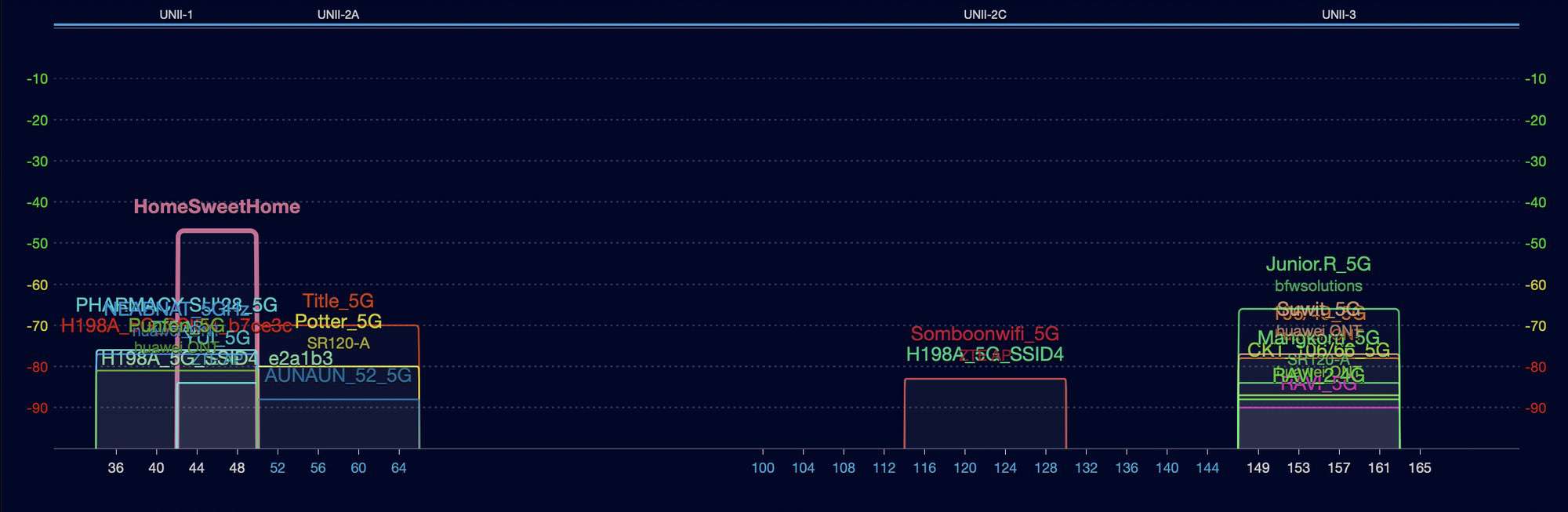
จริง ๆ จะบอกแบบนั้นเลยมันก็ไม่ได้ซะทีเดียว เพราะการเชื่อมต่อแต่ละแบบมันก็มีข้อดีของเสียของมัน อย่างการใช้งานแบบไร้สายข้อดีก็คือง่าย อยู่ตรงไหนที่มีสัญญาณเราก็ทำงานได้หมดเลย แต่ก็มาพร้อมกับข้อเสียคือ เราควบคุมการเข้าถึงได้ยาก มันอาจจะทะลุกำแพงออกไปข้างนอก ทำให้คนข้างนอกแถว ๆ นั้นสามารถเข้าถึงเครือข่ายของเราได้นั่นเอง กับพอเราใช้งานผ่านไร้สายที่ใช้คลื่นสัญญาณวิทยุในการสื่อสารกัน ย่อมมาพร้อมกับสัญญาณรบกวนต่าง ๆ ทั้งจากธรรมชาติและมนุษย์สร้างขึ้น ทำให้การเชื่อมต่อ ความเร็ว และความเสถียรในการเชื่อมต่อก็จะสู้แบบสายไม่ได้นั่นเอง
อย่าลืมว่า บ้านเรา ไม่ใช่บ้านหลังเดียวที่สามารถเข้าถึงการใช้คลื่นในความถี่ที่ WiFi ใช้ บ้านอื่น ๆ ก็ไปซื้อ Access Point มาใช้ได้เหมือนกัน พอบ้านทุกหลังใช้รวมกัน ๆ ก็คือ ถนน กทม. ยามเช้าวันจันทร์ดี ๆ นั่นเอง แน่นไปหมด ถ้ามันส่งเสียงได้ ก็น่าจะได้ยินอะไรประมาณว่า โอ๊ยยย ขวางทาง หลบไป๊ สักพักมีคนตัวส่งแรงกว่า เดินมาสร้างถนนทับแมร่งอะไรแบบนั้น ทับกันไป ทับกันมา ขวางกันไปมา ก็คือวุ่นวายมาก ๆ
ทำให้งานที่ต้องการความเร็วและความเสถียร เราเลือกที่จะลากสายดีกว่าที่เราต้องมาเสี่ยงดวงกว่า WiFi ของเรามันจะดีตลอดเวลา หรือมีคลื่นรบกวนอะไรที่จะมาขัดขวางการทำงานของเรามั้ยอีก หลาย ๆ เรื่องเลย โดยเฉพาะเมื่อเราต้องโอนถ่ายไฟล์ขนาดใหญ่ด้วย พลาดทีเริ่มใหม่หมดเลย เสียเวลามาก ๆ เลยทีเดียว
สรุป
สายแลน หรือที่ตัวสาย เราเรียกว่าสายแบบ Twisted Pair (TP) ซึ่งในมาตรฐานที่เราใช้กัน ส่วนใหญ่ก็จะเป็นพวก CAT5e, CAT6 และ CAT6a สายแบบ UTP ซะหมด ก็คือ ไม่มีฉนวนหุ้มที่ตัวสาย และระหว่างเปียกันเอง แต่ก็สามารถทำความเร็วมากพอกับการใช้งานในบ้านทั่ว ๆ ไปแล้ว ถึง 10 Gbps กันไปเลย (บน Hardware ที่รองรับ) สำหรับบ้านใหม่ที่อาจจะกำลังเลือกสายแลนอยู่ ก็แนะนำให้เลือกอยู่ที่ประมาณ CAT6 หรือ CAT6a ตามกำลังเงินเลยละกัน ไม่แนะนำให้เดิน CAT 5e แล้วในปี 2021 เพราะสายที่เดินในบ้านเรามันอยู่กับเราอีกนาน อีกสัก 10 ปี เราว่าความเร็ว 10 Gbps น่าจะเป็นมาตรฐานใหม่ที่ ราคาจับต้องได้ มากกว่านี้ จนจะกลายเป็นเรื่องที่ใช้งานในบ้านทั่ว ๆ ไปเหมือน 1 Gbps ในตอนนี้
Read Next...

หูฟัง Noise Cancelling อาจมีดีกว่าแค่ตัดเสียง
ปัจจุบันหูฟังที่มีระบบ Noise Cancelling มีมากขึ้นเรื่อย ๆ หลาย ๆ คนอาจจะมองแค่ว่า มันทำให้เราสามารถฟังเสียงโดยมีเสียงรบกวนที่น้อยลง เพิ่มอรรถรสในการฟังได้ แต่จริง ๆ แล้วมันมีข้อดีมากกว่านั้นมาก ๆ วันนี้เราจะมาเล่าให้อ่านกันว่า มันมีข้อดีอะไรอีกบ้าง...

สำรองข้อมูลไว้ก่อนจะสายด้วย Time Machine
การสำรองข้อมูลเป็นวิธีการที่ดีที่สุดในการป้องกันข้อมูลของเราเอง วันนี้เราจะมาแนะนำเครื่องมือสำหรับการสำรองข้อมูลที่ยอดเยี่ยมมาก ๆ อย่าง Time Machine กัน...

Disk Defragment ของเก่าจากอดีต ทำไมปัจจุบันเราไม่ต้องใช้แล้ว
หลายวันก่อน นอน ๆ อยู่ก็นึกถึงการใช้เครื่องคอมพิวเตอร์สมัยก่อนขึ้นมา หนึ่งในสิ่งที่คนบอกว่าเป็นวิธีการทำให้เครื่องคอมพิวเตอร์เร็วขึ้นคือการทำ Disk Defragment มันทำให้เครื่องเร็วขึ้นอย่างที่เขาว่าจริงมั้ย แล้วทำไมปัจจุบันมันมีเทคโนโลยีอะไรเข้ามาช่วย ทำให้เราถึงไม่ต้องทำแล้ว...

เมื่อ Intel กำลังทิ้ง Hyper-threading มันจะดีจริง ๆ เหรอ
เชื่อหรือไม่ว่า Intel กำลังจะทิ้งสุดยอด Technology อย่าง Hyperthreading ใน CPU Generation ใหม่อย่าง Arrow Lake ทำให้เกิดคำถามว่า การที่ Intel ทำแบบนี้เป็นเรื่องดีหรือไม่ และเราที่เป็นผู้ใช้จะได้หรือเสียจาก CPU ใหม่ของ Intel ตัวนี้...
